SpringBoot +Flutter + Dio + multi_image_picker +MultipartFile实现多文件上传
Flutter部分
图片上传部分UI
IconButton(
onPressed: loadAssets,
icon: Icon(Icons.photo),
),
加载资源
Future loadAssets() async {
List resultList = List();
String error = 'No Error Dectected';
try {
resultList = await MultiImagePicker.pickImages(
maxImages: 9,
enableCamera: true,
selectedAssets: images,
cupertinoOptions: CupertinoOptions(takePhotoIcon: "chat"),
materialOptions: MaterialOptions(
actionBarColor: "#abcdef",
actionBarTitle: "Example App",
allViewTitle: "All Photos",
useDetailsView: false,
selectCircleStrokeColor: "#000000",
startInAllView: true),
);
} on Exception catch (e) {
error = e.toString();
}
if (!mounted) return;
setState(() {
images = resultList;
_error = error;
});
}
点击发布按钮,将图片上传到SpringBoot
RaisedButton(
color: Colors.green,
child: Text(
'发布',
style: TextStyle(color: Colors.white, fontSize: 17),
),
onPressed: uploadImageToServer
),
上传图片方法
// 上传图片数据到Springboot后台
uploadImageToServer() async {
List imageList = new List();
String url = "http://192.168.0.105:8989/users/user/testSend";
for (Asset asset in images) {
ByteData byteData = await asset.getByteData();
List imageData = byteData.buffer.asUint8List();
MultipartFile multipartFile = new MultipartFile.fromBytes(
imageData,
filename: 'load_image',
contentType: MediaType("image", "jpg"),
);
imageList.add(multipartFile);
// print("图片数据:$imageData");
}
print("图片数量:${imageList.length}");
FormData formData = FormData.fromMap({
"multipartFiles": imageList,
"test" : "test",
});
Dio dio = new Dio();
var response = await dio.post(url, data: formData);
//响应处理
if (response.data["success"]) {
print(response.data);
Fluttertoast.showToast(
msg: "博客上传成功,等待审核",
gravity: ToastGravity.CENTER,
textColor: Colors.grey,
);
} else {
Fluttertoast.showToast(
msg: "博客上传失败,请稍后再试",
gravity: ToastGravity.CENTER,
textColor: Colors.grey,
);
}
}
在这个地方卡了挺久的,不知道什么原因,上传到SpringBoot的时候,Springboot一直显示无法接收到图片数据。在网上查了很多资料,都大同小异,没办法解决。最后想到的是用WireShark来抓包,查看上传到SpringBoot的参数是什么。看下图,注意这个参数。接下来看看SpringBoot接收参数。
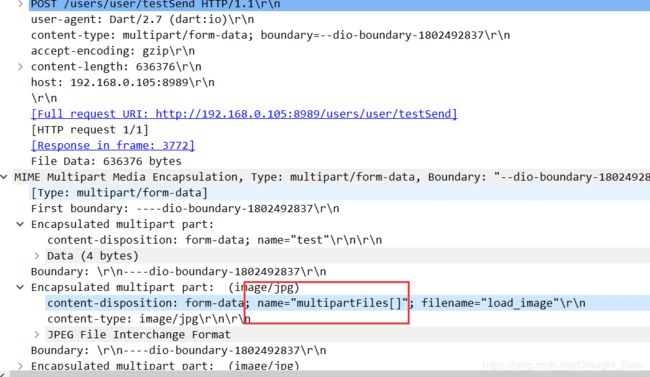
SpringBoot部分,接收来自Flutter的图片数据
@PostMapping("testSend")
public Map<String, Object> testSend(@RequestParam("multipartFiles[]") List<MultipartFile> multipartFiles, @RequestParam("test") String test) throws IOException {
// List multipartFiles1 = ((MultipartHttpServletRequest) request).getFiles("multipartFiles");
System.out.println("requestParam:"+multipartFiles.size());
System.out.println("test:"+test);
// System.out.println("files:" + files.length);
for (MultipartFile multipartFile :
multipartFiles) {
BufferedImage image = ImageIO.read(multipartFile.getInputStream());
String extention ="."+ multipartFile.getContentType().split("/")[1];
UUID uuid = UUID.randomUUID();
String path = "D:/desktop/" + uuid+ extention;
File outputFile = new File(path);
ImageIO.write(image,"jpg",outputFile);
}
Map<String, Object> map = new HashMap<>();
map.put("success",true);
return map;
}
这部分需要特别注意的就是这个注解@RequestParam(“multipartFiles[]”),我们看之前在Flutter 的FormData里面设置的是multipartFiles,而这里必须设置为multipartFiles[],否则无法获取到传递过来的图片数据
在此之前,为了排查是前端错误还是后端错误,用过PostMan上传图片数据,显示是能上传成功的,所以就认为可能错误是出现在Flutter那里(实际上不是,就是在SpringBoot!!!)。